# SIGAA - Guia do Estudante
# Primeiro Acesso ao SIGAA
Aqui você irá aprender a realizar o seu cadastro no SIGAA para poder ter acesso ao sistema.
# Encontrando o SIGAA
#### Domínio oficial do IFPA
O SIGAA é um sistema utilizado por diversas instituições de ensino, sejam universidades ou institutos federais. Portanto, é importante sempre observar com atenção as informações que constam no endereço do site, para se certificar de que é o SIGAA utilizado pelo IFPA. Além disso, sempre verifique que os links utilizados pelo IFPA terminam em **ifpa.edu.br**, que é o domínio da Instituição. Confira abaixo alguns links utilizados pelo IFPA:
* **Sistema SIGAA do IFPA:** https://sigaa.***ifpa.edu.br***
* **Site oficial do IFPA:** https://***ifpa.edu.br***
* **Site oficial do IFPA - Campus Itaituba:** https://itaituba.***ifpa.edu.br***
* **Site de processos seletivos do IFPA:** https://prosel.***ifpa.edu.br***
* **Ouvidoria do IFPA:** https://ouvidorias.***ifpa.edu.br***
Observe que todos os links acima terminam com o mesmo domínio: **ifpa.edu.br**. Portanto, sempre verifique na barra de endereços qual link você está acessando e certifique-se de que ele comece com **https://sigaa.ifpa.edu.br**, conforme a imagem abaixo:
[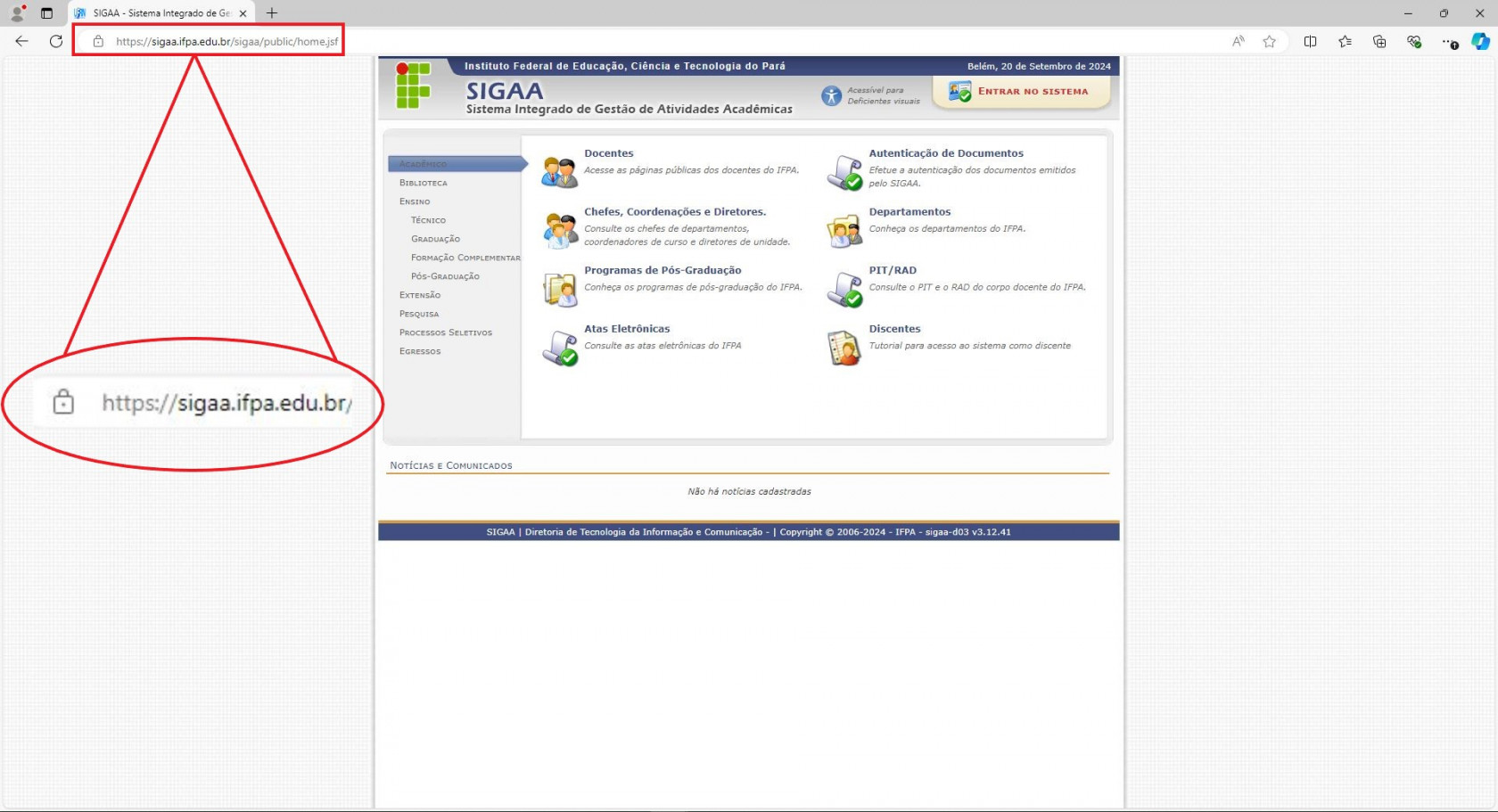](https://base.ifpa.edu.br/uploads/images/gallery/2024-09/Z3NVNrxXlrLG6ccX-image-1726839235960.JPG)
#### Pesquisando o SIGAA
Caso você decida buscar o SIGAA por meio de algum buscador, como Google ou Bing, considere adicionar a palavra ***ifpa*** à sua pesquisa. Por exemplo, tente pesquisar por ***sigaa ifpa***. Dessa forma, o buscador apresentará resultados mais relevantes, e os links oficiais do SIGAA do IFPA provavelmente aparecerão nos primeiros resultados. Observe o exemplo de pesquisa abaixo, feito nos buscadores Google e Bing:
[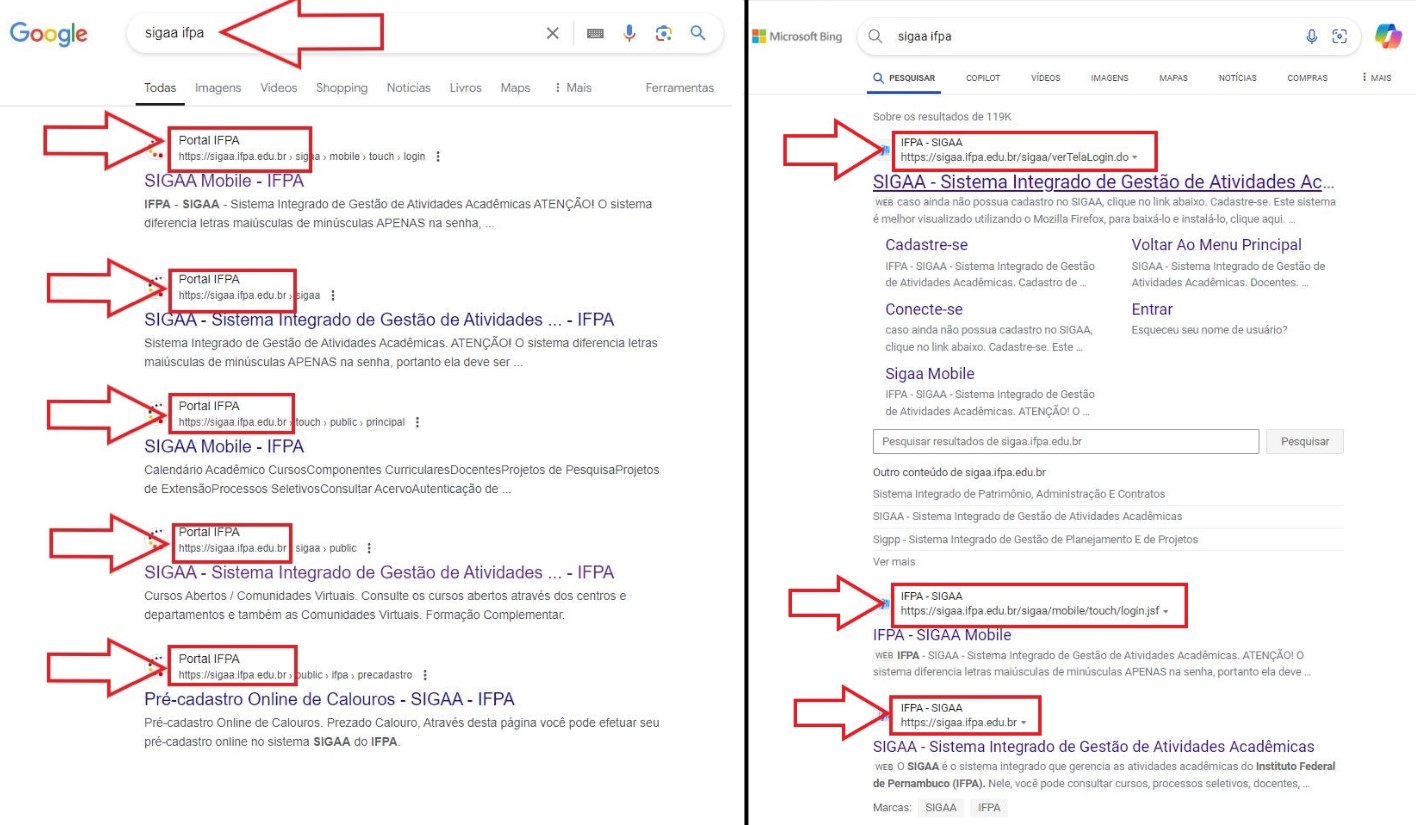](https://base.ifpa.edu.br/uploads/images/gallery/2024-09/LncGrG6gY8uiyq6k-image-1726840456271-2.jpg)
#### Telas iniciais
Abaixo, você encontra as telas iniciais do sistema SIGAA.
1. Tela incial do sistema
[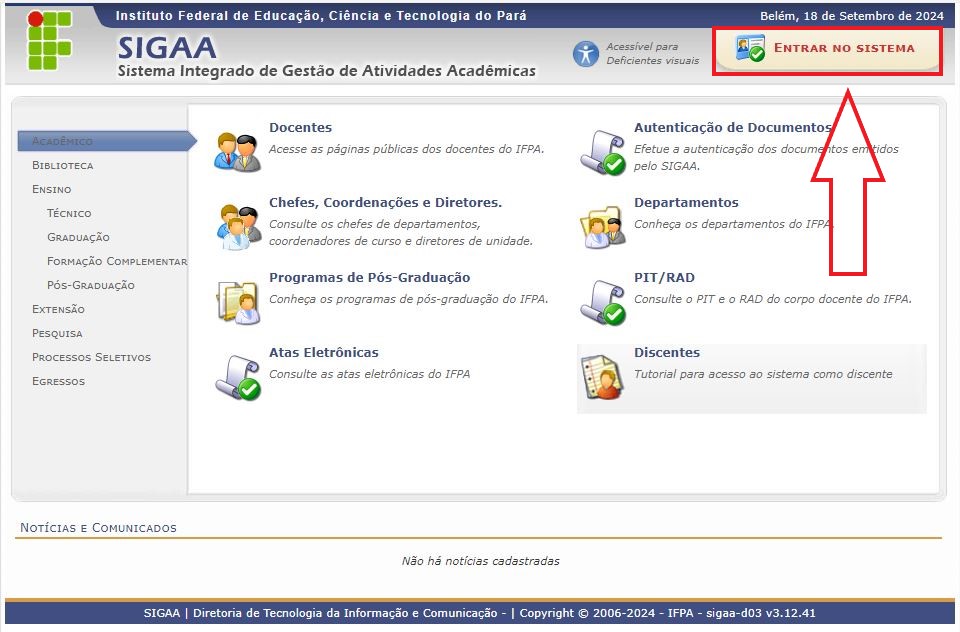](https://base.ifpa.edu.br/uploads/images/gallery/2024-09/jjWuJ4CYUYYeasHO-image-1726840603622.JPG)
2. Tela de login
[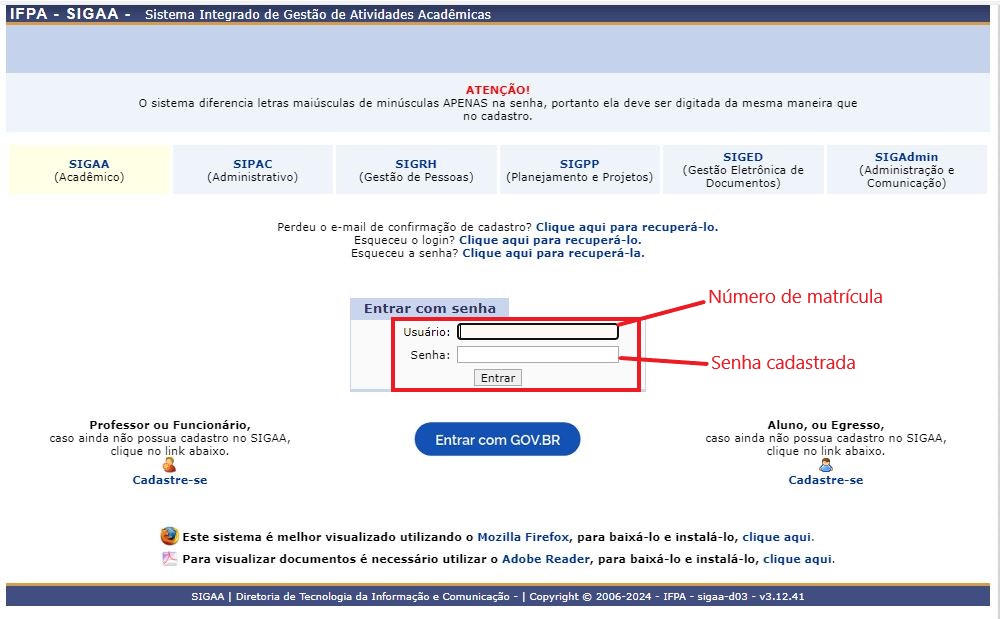](https://base.ifpa.edu.br/uploads/images/gallery/2024-09/1c6w1FxNG7g6bAno-image-1726840660595.JPG)
2. Tela para dispositivos móveis (mobile). Esta tela geralmente aparece ao acessar o sistema por meio de um celular ou outro dispositivo móvel, mas você pode alternar para o modo clássico clicando em **Modo Clássico**, conforme mostrado na imagem abaixo.
[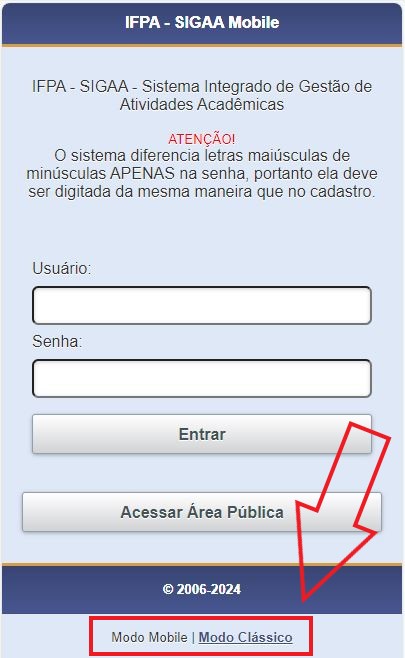](https://base.ifpa.edu.br/uploads/images/gallery/2024-09/eTdSkgGzym46x87d-image-1726840675783.JPG)
# Cadastro
Como este é seu primeiro contato com o SIGAA, você deve se cadastrar no sistema para poder acessar a área do aluno. Atualmente, o SIGAA dispõe de dois tipos de acesso, são eles:
* **Acesso com usuário e senha do sistema:** Neste caso, é necessário realizar um cadastro prévio.
* **Login único do GOV.BR:** Quando for seu primeiro acesso, o GOV.BR solicitará autorização, e os dados serão utilizados para o cadastro no SIGAA.
A seguir, você terá informações sobre como realizar o primeiro acesso no SIGAA, seja utilizando o cadastro no sistema ou o GOV.BR.
#### Cadastro no SIGAA
1. Primeiro acesse o site do SIGAA ***clicando aqui***
2. Você verá uma tela semelhante à imagem abaixo. Assim que a tela carregar, clique em ***ENTRAR NO SISTEMA***, como mostrado na imagem a seguir:
[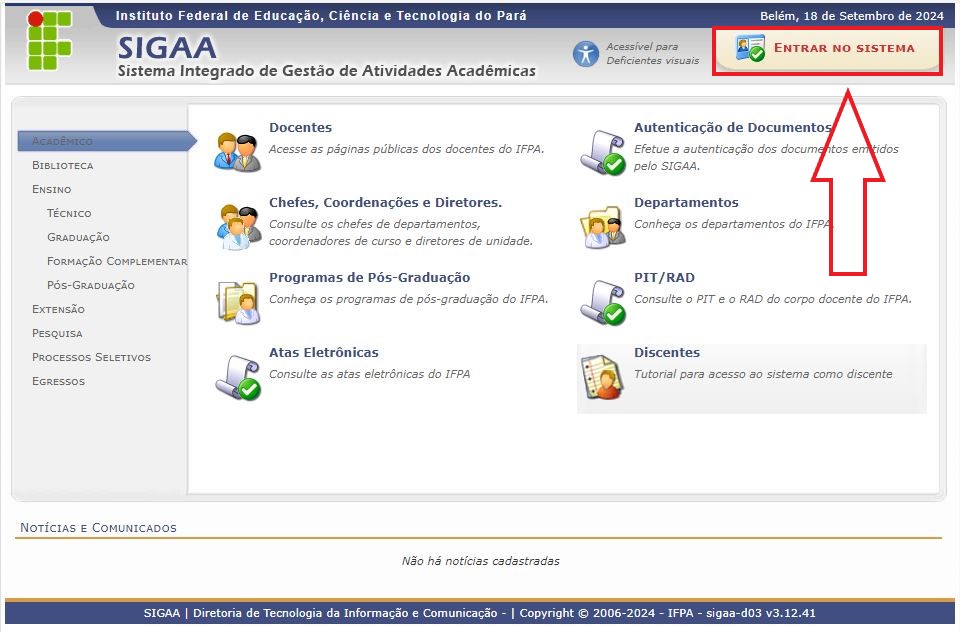](https://base.ifpa.edu.br/uploads/images/gallery/2024-09/ecQKL62oKl81ynq9-image-1726756168616.JPG)
3. Agora, você estará na tela de login do SIGAA.
4. Clique no botão ***Cadastre-se*** conforme mostrado na imagem abaixo:
[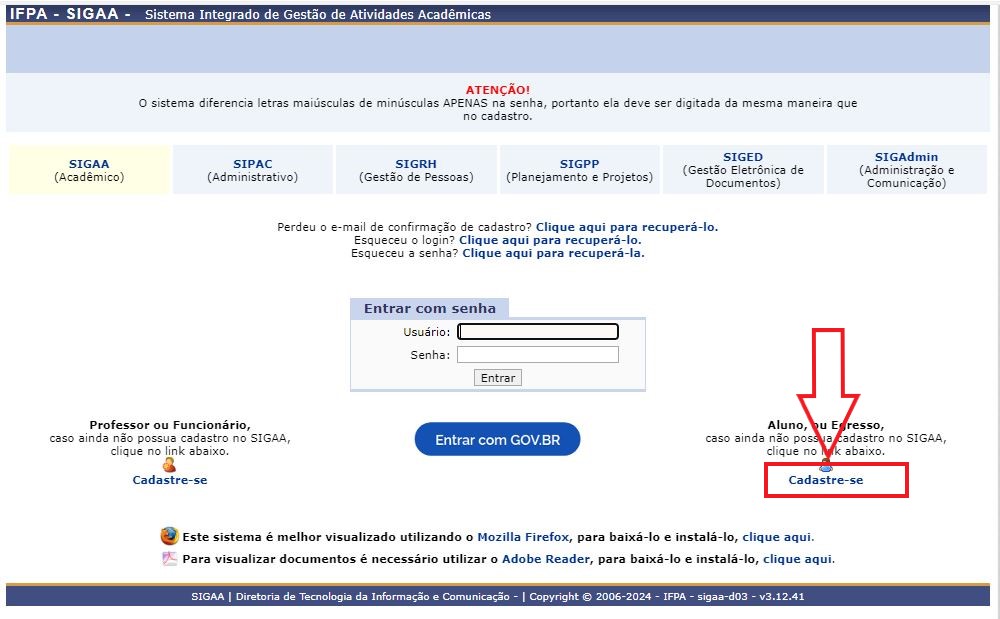](https://base.ifpa.edu.br/uploads/images/gallery/2024-09/FsYO5stLopPQFZJt-image-1726755740788.JPG)
5. Você estará agora na tela para preencher seus dados para cadastrar-se no SIGAA.
**ATENÇÃO:** O sistema irá verificar se os dados que você está digitando já foram cadastrados pelo Setor de Registros Acadêmicos. Portanto, é muito importante prestar atenção no preenchimento das informações, pois, caso digite alguma informação errada, o sistema informará que os dados não foram encontrados ou que as informações estão diferentes da base de dados. Se você tiver certeza de que as informações digitadas estão corretas, deve procurar o Setor de Registros Acadêmicos para confirmar os dados.
**IMPORTANTE**: O cadastro só será possível se o Setor de Registros Acadêmicos já tiver lançado suas informações, incluindo a geração do seu número de matrícula.
[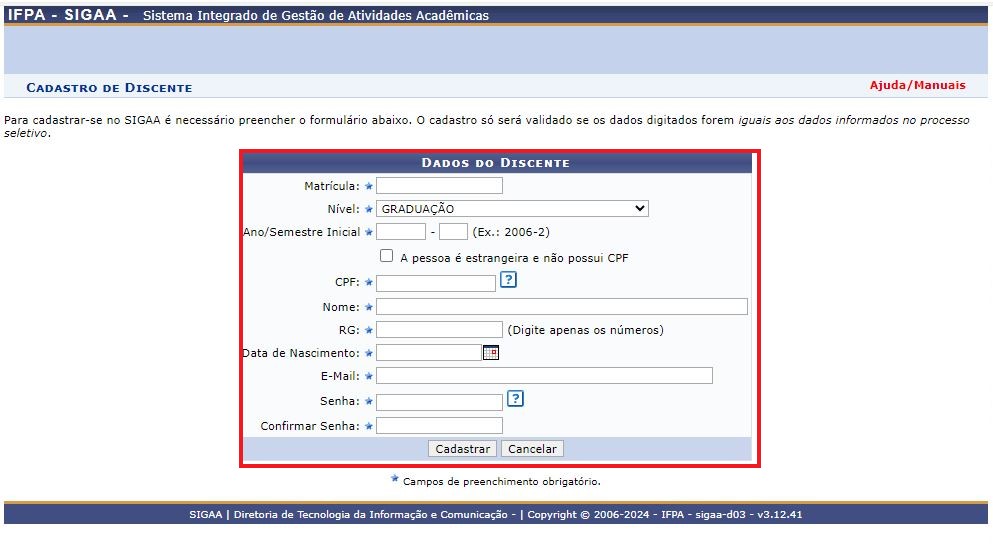](https://base.ifpa.edu.br/uploads/images/gallery/2024-09/CpoLyYQkKAb2YpgD-image-1726756650357.JPG)
6. Preencha todas as informações solicitadas e, em seguida, clique em 'Cadastrar'. Se tudo ocorrer bem, o sistema enviará uma mensagem de confirmação para o e-mail que você informou no cadastro. Acesse seu e-mail e clique no link que o sistema enviou para confirmar seu cadastro.
**ATENÇÃO**: Utilize um e-mail válido e ao qual você tenha acesso, pois será o meio utilizado para a recuperação de senha, caso necessário.
7. Agora que você já realizou o seu cadastro, basta fazer o login com seu usuário (que é o seu número de matrícula) e a senha cadastrada. Vá para a tela ***login aqui*** e digite suas credenciais de acesso, conforme indicado na imagem abaixo.
[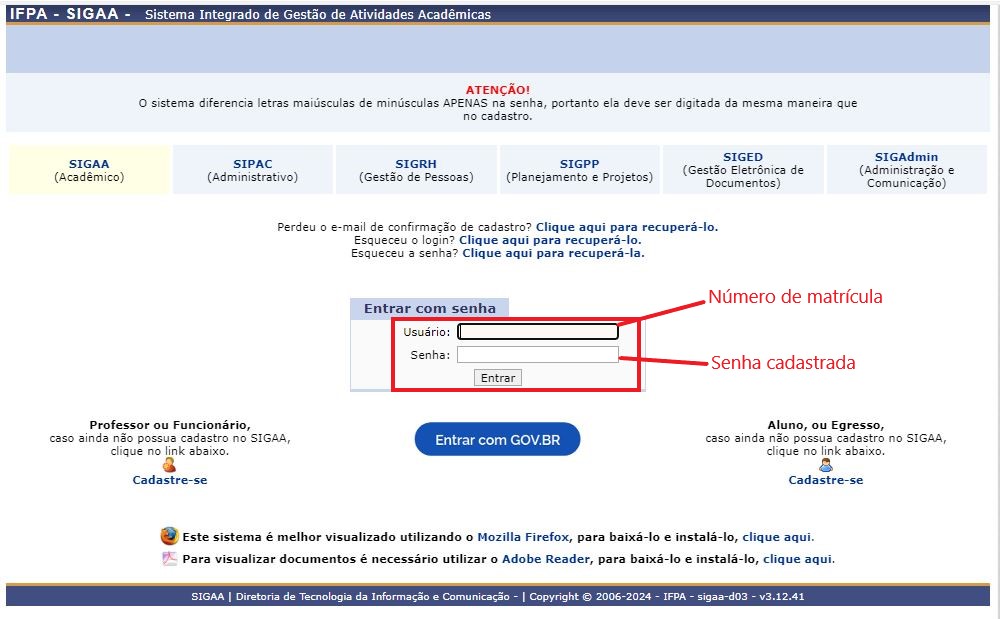](https://base.ifpa.edu.br/uploads/images/gallery/2024-09/62Rpffm3SoXB1X8R-image-1726769693484.JPG)
#### GOV.BR
1. Siga os passos 1 e 2 do ***Cadastro no SIGAA *** para ficar na tela de login do sistema ou ***Clique aqui***.
2. Agora, clique em **Entrar com GOV.BR**, conforme mostrado na imagem abaixo:
[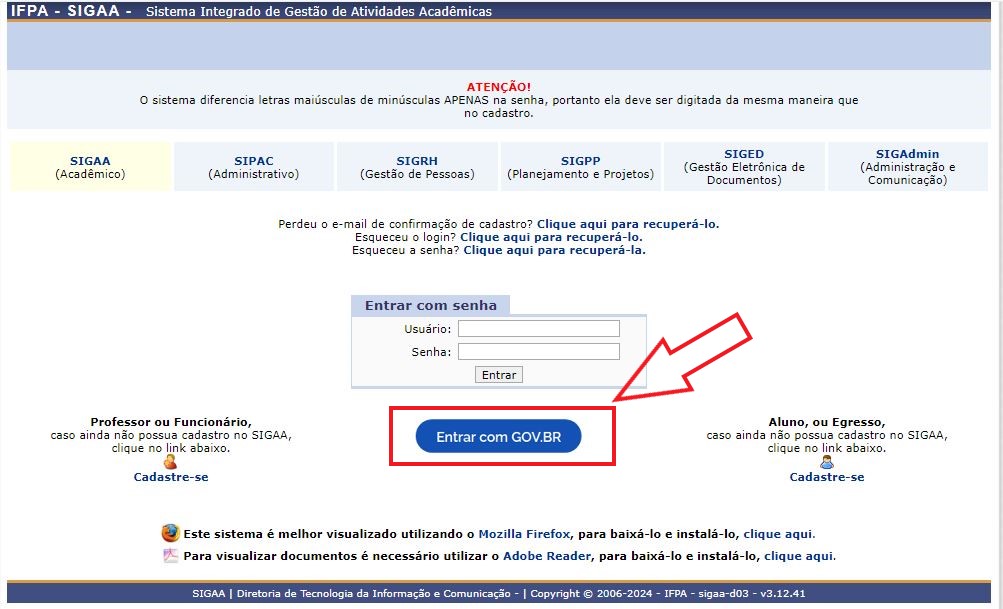](https://base.ifpa.edu.br/uploads/images/gallery/2024-09/HB0nJdWRF2zb7rym-image-1726770837925.JPG)
3. Agora, você será direcionado para a página de login do GOV.BR. Digite suas credenciais de acesso.
[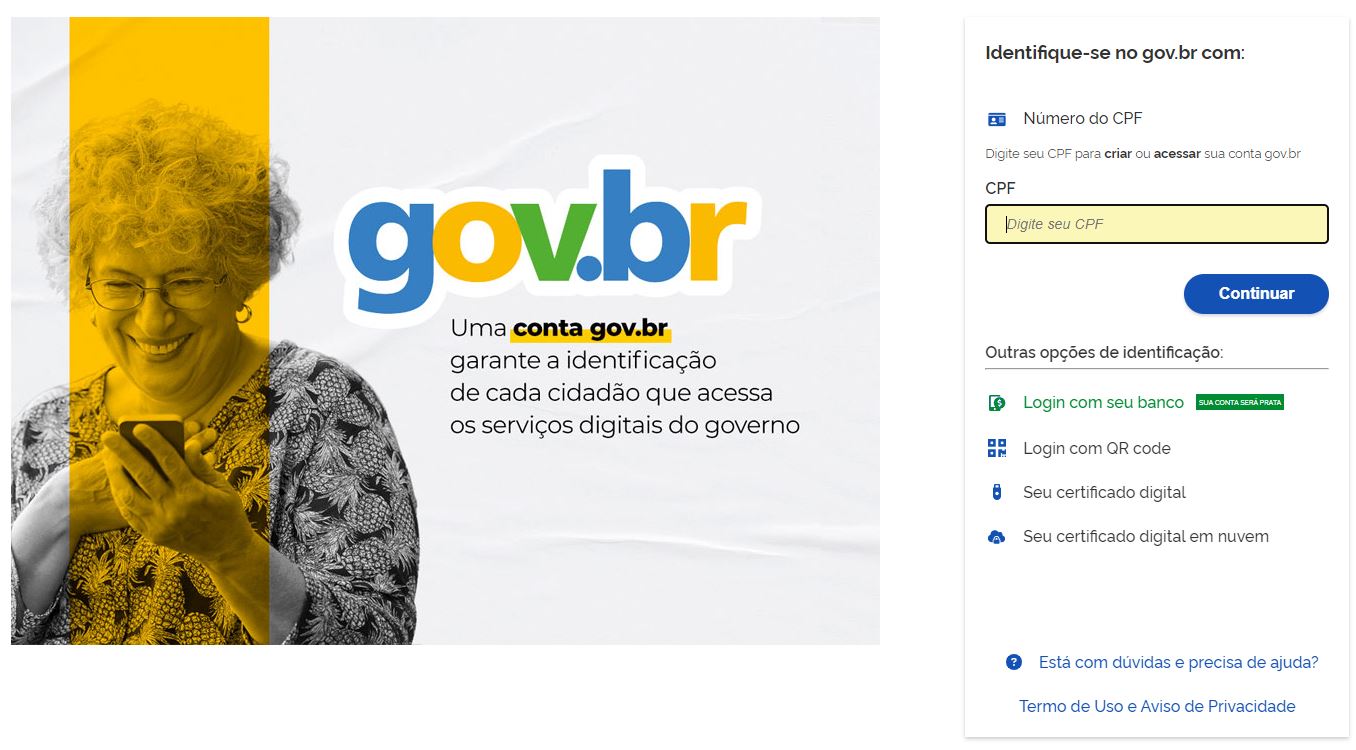](https://base.ifpa.edu.br/uploads/images/gallery/2024-09/LHcz2D0d5Sud6ttG-image-1726770891742.JPG)
4. Será solicitada autorização para o uso de dados pessoais no sistema SIGAA. Caso concorde, clique em **Autorizar**, conforme mostrado na imagem abaixo.
[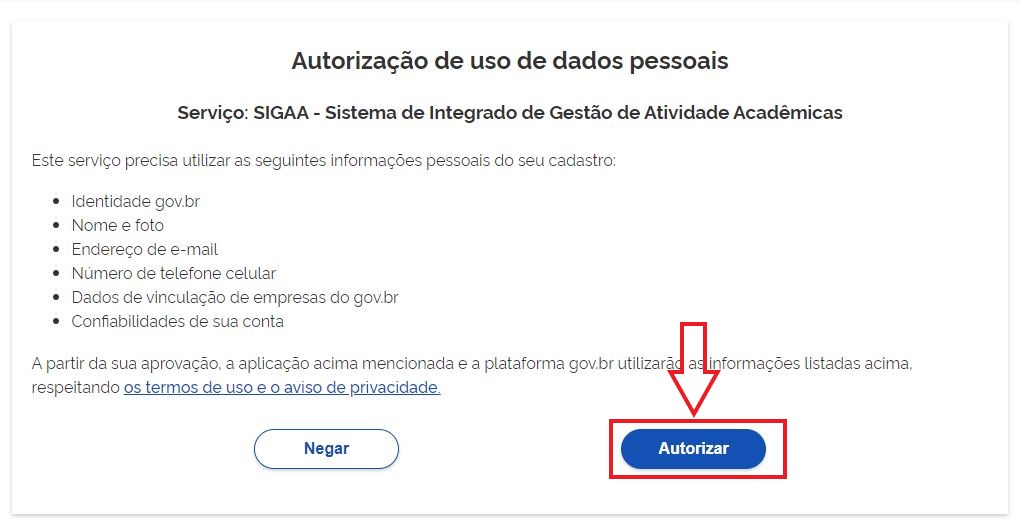](https://base.ifpa.edu.br/uploads/images/gallery/2024-09/k9TGNb3CVLP08gCU-image-1726770955352.JPG)
5. Se tudo correr bem, você será redirecionado para a tela inicial do sistema SIGAA, na área do aluno, e poderá utilizar os serviços disponíveis.
# Login
Atualmente, o sistema SIGAA conta com dois tipos de acesso, são eles:
* O primeiro é por meio do acesso com usuário e senha do sistema; e
* O segundo é por meio do login único do GOV.BR.
A seguir, você encontrará informações sobre como realizar o login no SIGAA, tanto com usuário e senha do sistema quanto pelo login único do GOV.BR.
#### Usuário e Senha
1. Primeiro acesse a página de login do SIGAA ***clicando aqui***.
2. Agora, preencha as informações de **usuário e senha** e clique em ***Entrar***, conforme mostrado na imagem abaixo:
[](https://base.ifpa.edu.br/uploads/images/gallery/2024-09/6GaRtqHTgp7EI95w-image-1726836094288.JPG)
3. Pronto! Se tudo correr bem, você irá para a área do aluno.
#### GOV.BR
1. Primeiro acesse a página de login do SIGAA ***clicando aqui***.
2. Agora clique em **Entrar com GOV.BR**, conforme mostrado na imagem abaixo:
[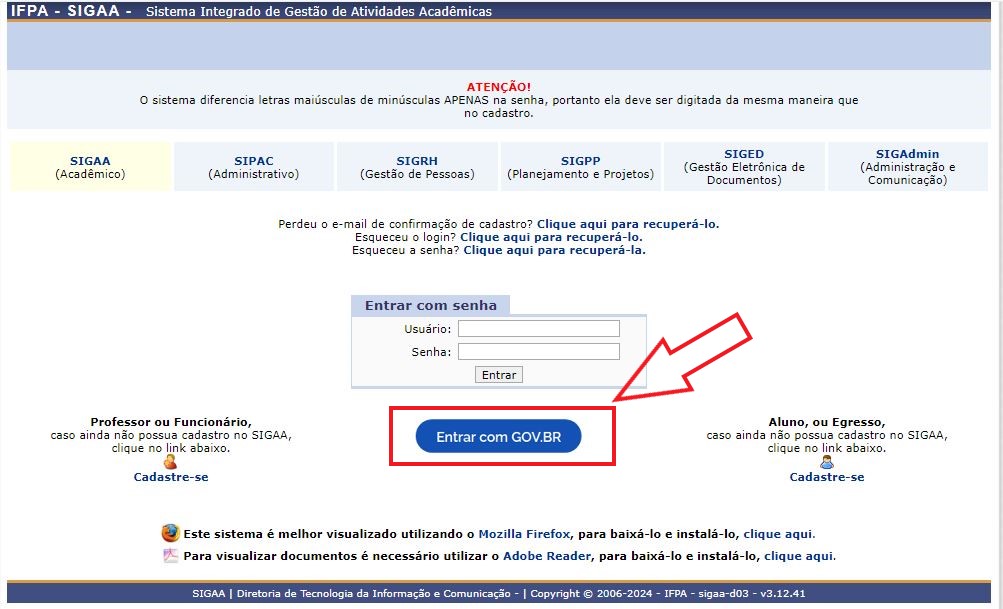](https://base.ifpa.edu.br/uploads/images/gallery/2024-09/HB0nJdWRF2zb7rym-image-1726770837925.JPG)
3. Agora, você será direcionado para página de login do GOV.BR. Digite suas credenciais de acesso.
[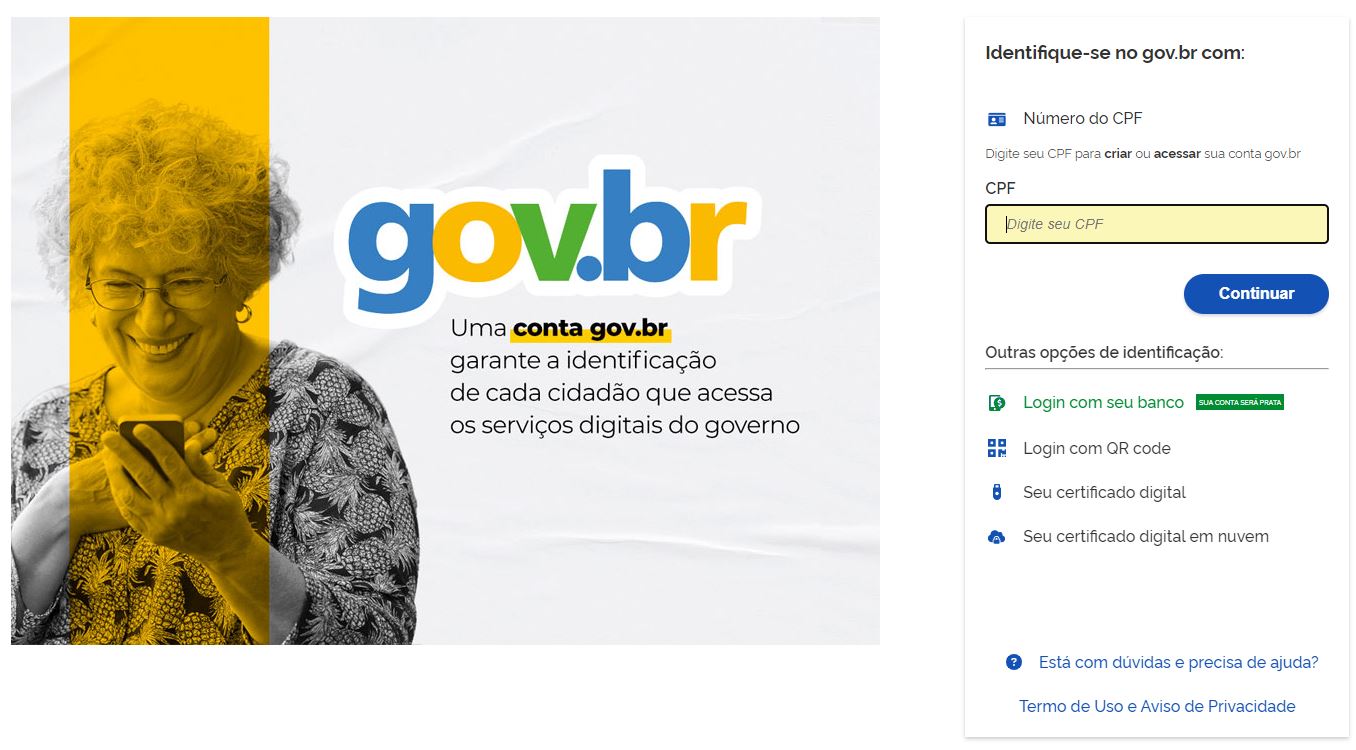](https://base.ifpa.edu.br/uploads/images/gallery/2024-09/LHcz2D0d5Sud6ttG-image-1726770891742.JPG)
5. Após digitar suas credenciais de acesso do GOV.BR, você será redirecionado para a tela inicial do sistema SIGAA, na área do aluno, e poderá utilizar os serviços disponíveis.
# Recuperação de acesso
Aqui você irá aprender como realizar a recuperação de senha e recuperação de login, caso esqueça.
# Esqueci o usuário. O que fazer?
Caso tenha esquecido seu usuário de login, ou seja, seu número de matrícula, e precise acessar o SIGAA, não se preocupe. O sistema oferece uma opção de recuperação de login. Basta seguir os passos abaixo para recuperar essa informação.
1. Primeiro, acesse a tela de login do SIGAA ***clicando aqui***.
2. Na tela de login, clique em **"Clique aqui para recuperá-lo"**, que fica ao de **"Esqueceu o login?"**, conforme mostrado na imagem abaixo.
[](https://base.ifpa.edu.br/uploads/images/gallery/2024-09/oEBZZ2I8HxOPGPEg-image-1726866528495.JPG)
3. Você será direcionado para a tela abaixo, onde deverá preencher o e-mail que utilizou para o cadastro e os números exibidos na imagem colorida. Conforme mostrado na imagem abaixo.
[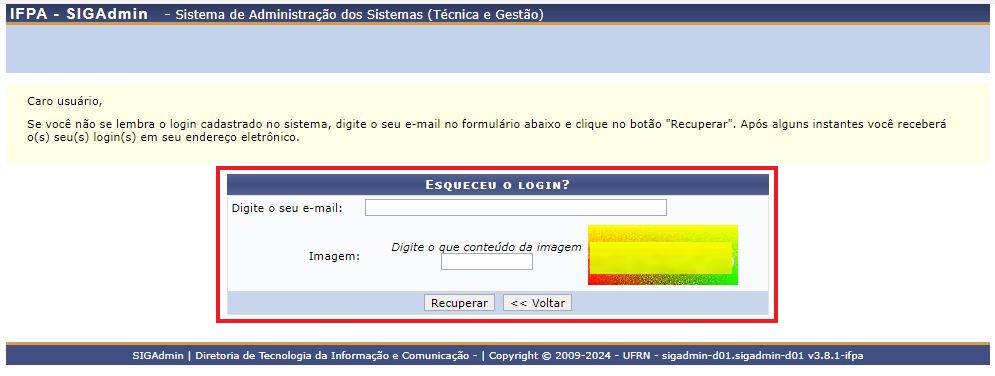](https://base.ifpa.edu.br/uploads/images/gallery/2024-09/QSsANyT2MAdue8cr-image-1726866615599.JPG)
4. Se as informações digitadas estiverem corretas, você receberá um e-mail com seu usuário, ou seja, seu número de matrícula.
**ATENÇÃO:** Caso não receba o e-mail na caixa de entrada, verifique as pastas de Spam ou Lixo Eletrônico.
# Esqueci a senha. Como criar uma nova?
Caso tenha esquecido sua senha de acesso ao SIGAA, não se desespere. O sistema oferece uma opção para alteração de senha. Confira os passos abaixo.
1. Primeiro, acesse a tela de login do SIGAA ***clicando aqui***.
2. Na tela de login, clique em **"Clique aqui para recuperá-la."**, que fica ao de **"Esqueceu a senha?"**, conforme mostrado na imagem abaixo.
[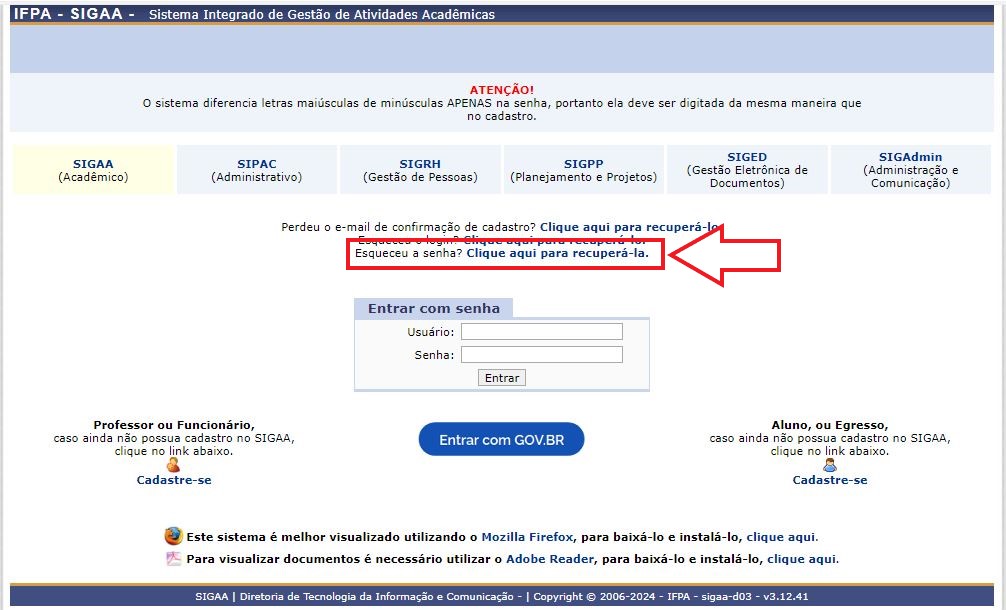](https://base.ifpa.edu.br/uploads/images/gallery/2024-09/byCVaof4vX0wZFSf-image-1726867324386.JPG)
3. Você será direcionado para a tela abaixo, onde deverá preencher com o seu **login** (que é o seu número de matrícula), o seu **e-mail** que utilizou para o cadastro e os números exibidos na imagem colorida. Conforme mostrado na imagem abaixo.
[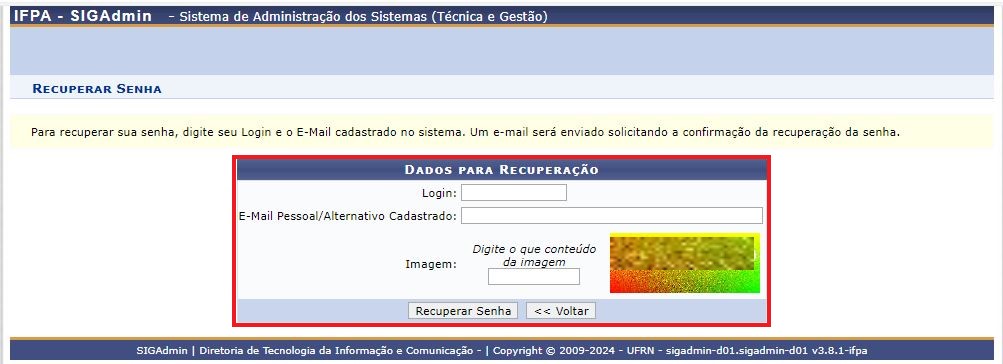](https://base.ifpa.edu.br/uploads/images/gallery/2024-09/6ufY8vcQauYiOOnO-image-1726867342278.JPG)
4. Se as informações digitadas estiverem corretas, você receberá um e-mail com instruções para cadastrar uma nova senha. Basta seguir as orientações, definir a nova senha, e você já poderá acessar sua área do aluno no SIGAA.
**ATENÇÃO:** Caso não receba o e-mail na caixa de entrada, verifique as pastas de Spam ou Lixo Eletrônico.